Сбои в работе оперативной памяти часто являются причиной возникновения ошибок и «торможений» в работе компьютера. В этой статье я расскажу, как протестировать оперативную память компьютера. Также читайте нашу статью о других возможных причинах медленной работы компьютера.
Очистка контактов модулей памяти
Контакты памяти могут окисляться, что, естественно, приводит к ошибкам в работе. Отключите компьютер от электросети и снимите его боковую крышку. Аккуратно вытащите модули памяти и потрите их контакты сухой тканью, также для этого отлично подходит обычный ластик.

Не лишним будет, заодно, очистить компьютер от пыли. После, установите память обратно и соберите компьютер.
Проверка памяти штатными средствами Windows
В Windows, начиная с 7 версии, есть встроенная программа проверки памяти. Чтобы ее открыть, нужно воспользоваться командой «Выполнить». Нажмите комбинацию клавиш Windows+R (если вы не знаете, что такое кнопка Windows – у нас есть статья «Клавиша Windows: как выглядит, что делать если не работает»), в открывшемся окне напишите mdsched и нажмите «ОК».
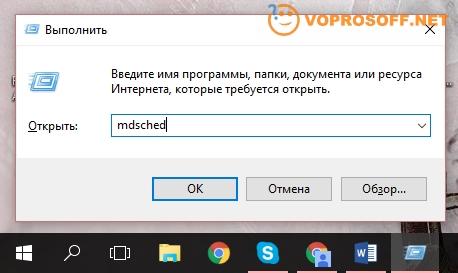
Откроется «Средство проверки памяти Windows». Выберите пункт «Выполнить перезагрузку и проверку».
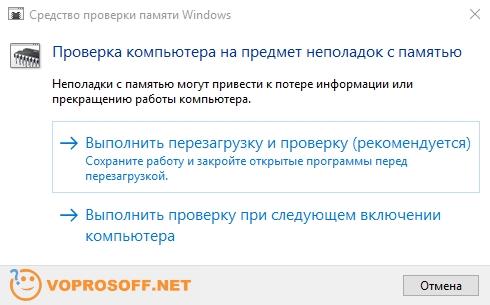
Компьютер сразу же перезагрузится и начнется проверка. Она может занять довольно продолжительное время. Чем больше у вас установлено памяти, тем дольше будет идти проверка. Проверка 4ГБ займет примерно 10-15 минут.

После окончания проверки компьютер опять перезагрузится и Windows покажет вам отчет о найденных ошибках, если они есть. Также информация об ошибках будет отображаться прямо во время проверки.
Проверка памяти программой MemTest
MemTest это одна из лучших программ по тестированию оперативной памяти компьютера. У нас есть подробная инструкция по работе с этой программой - "Memtest - инструкция по проверке памяти".
Рекомендую вам ознакомиться с нашей статьей о том, как проверить карты памяти и задавать новые вопросы – мы всегда с радостью готовы вам помочь!